Win11 22H2专业版怎么升级23H2专业版?详细教程
更新日期:2023-10-15 19:14:51
来源:转载
win11 23H2是新发布的版本更新,将为用户带来全新的文件资源管理器界面、新的Windows备份应用、带有新管理设置的更新密码体验等等。那么win11 22H2专业版怎么升级23H2专业版?下面就来看看详细操作。 ![]()
win11 23H2(22631.2428)20in1镜像简体中文纯净版V2023 [电脑系统]
大小:5.19 GB 类别:其他版本 立即下载如何将自己的电脑由22H2升级到·23H2呢?
1、首先检查自己电脑的系统版本,按下win+R打开终端,然后输入命令
winver
如下图所示:
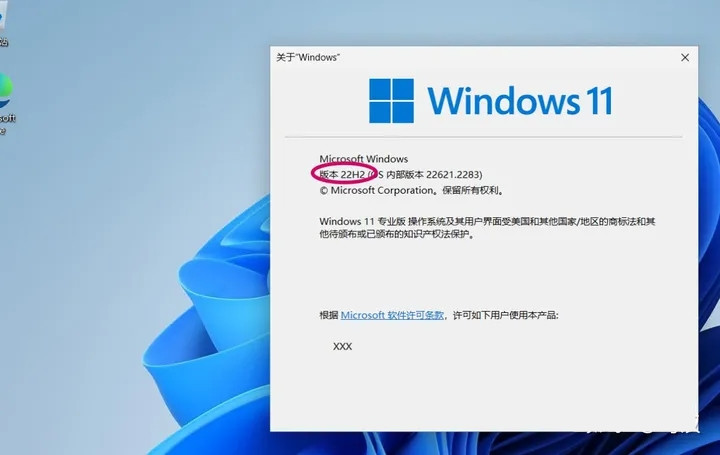
2、将当前电脑更新到最新版,在键盘上按下win+i打开设置,点击windows更新,找到“检查更新”随后将当前电脑系统升级到最新版本,在完成升级安装后重启电脑。
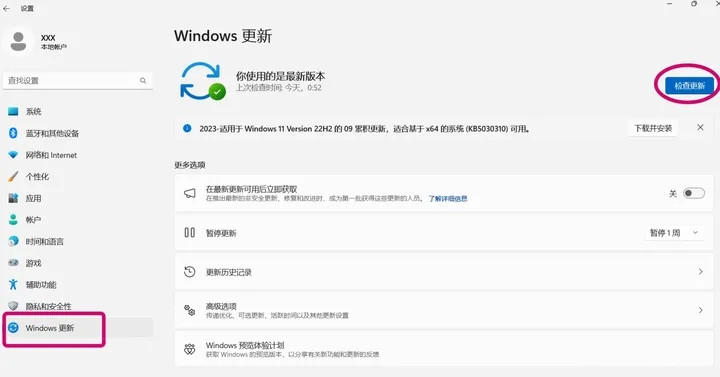
3、为了是您的电脑能够成功升级到23H2版本,你需要在windows更新中找到“windows体验预览计划”,随后进入后点击“既可体验”。
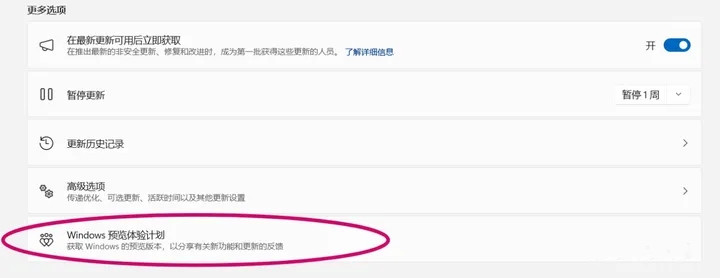
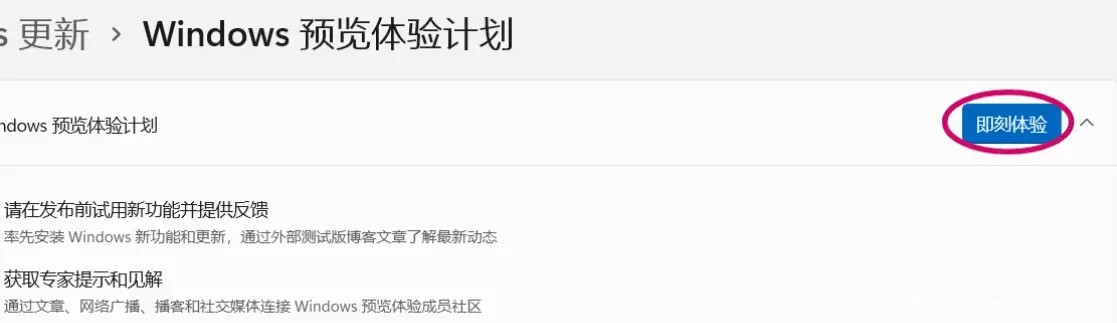
随后弹出一个新界面:
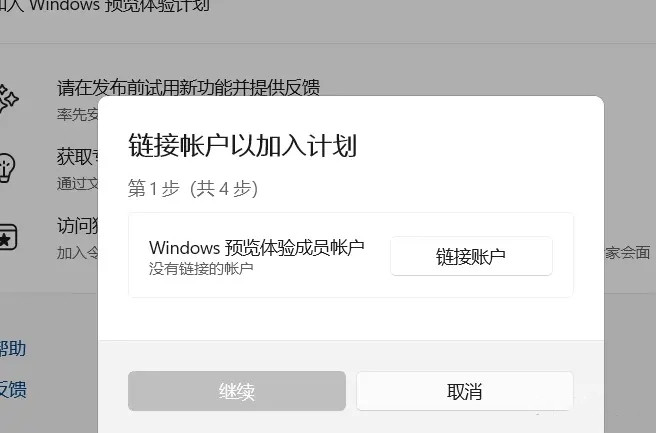
这时候你需要注册一个windwos账户,请打卡如下网址:Microsoft ,并注册一个微软账号,随后返回“即刻激活”页面,选择“链接账户”,选择刚才你创建的微软账号,在接下来的“选择预览体验成员频道”中选择“beta渠道”,在点击”继续“后您将进入下一页面,接着点击继续,,最后系统要求你重启电脑,重启下即可。
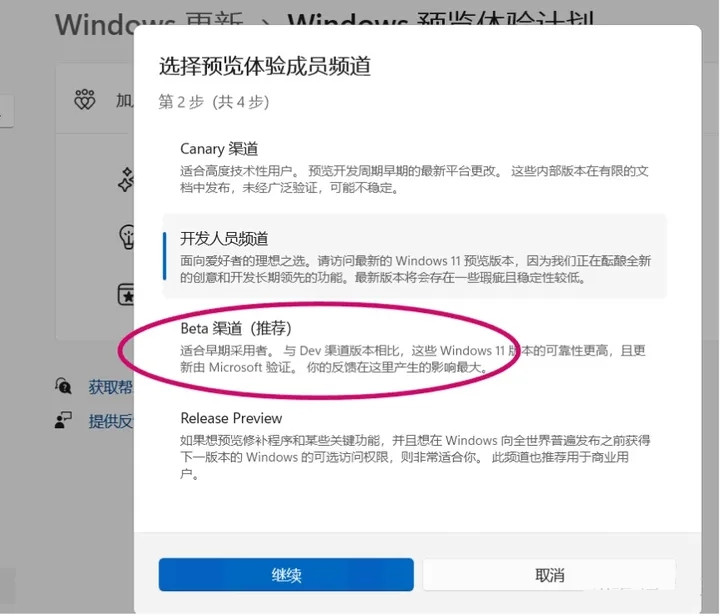
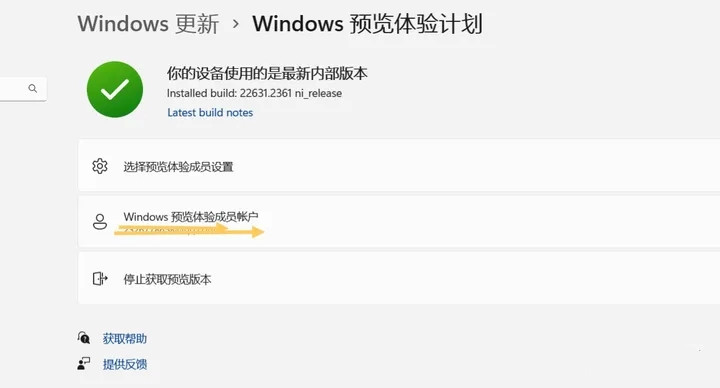
4、最后检查更新,你将获得一个最新的更新包,点击更新,在更新完成后重启,你电脑系统将由22h2版本升级到23h2版本,你可以在终端输入:winver,来检测。
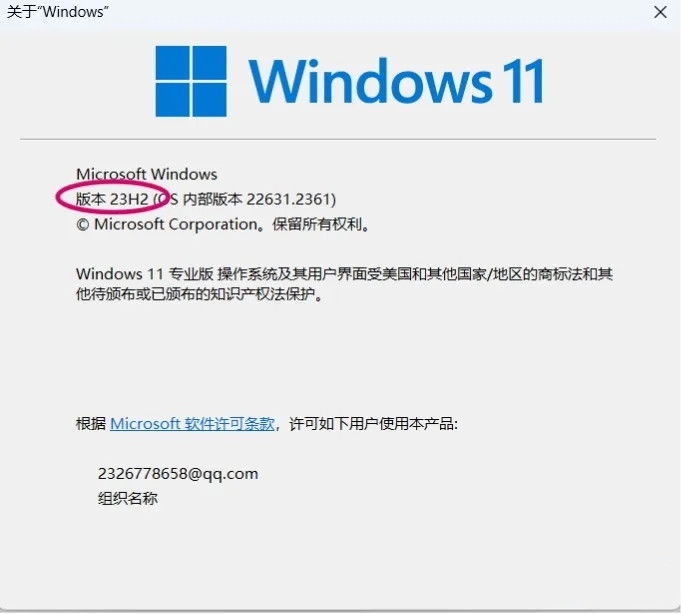
- monterey12.1正式版无法检测更新详情0次
- zui13更新计划详细介绍0次
- 优麒麟u盘安装详细教程0次
- 优麒麟和银河麒麟区别详细介绍0次
- monterey屏幕镜像使用教程0次
- monterey关闭sip教程0次
- 优麒麟操作系统详细评测0次
- monterey支持多设备互动吗详情0次
- 优麒麟中文设置教程0次
- monterey和bigsur区别详细介绍0次
周
月












